Para onde vão as capturas de tela de Stardew Valley? (Salvar localização)
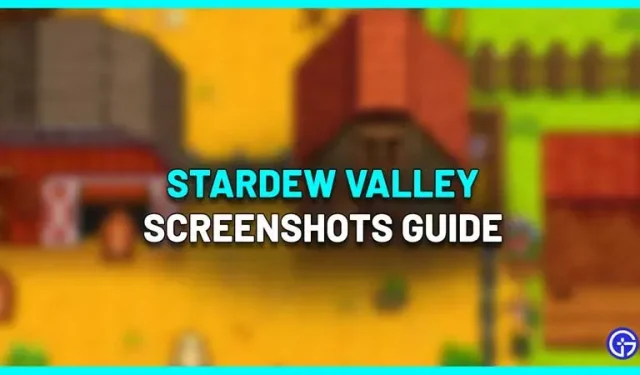
Stardew Valley é um RPG de simulação de fazenda onde você pode criar e projetar um layout focado em plantações, máquinas, animais ou qualquer outra coisa. Se você quiser mostrar sua fazenda para seus amigos, pode tirar uma captura de tela, mas para onde vão as capturas de tela de Stardew Valley? Aqui é o lugar que você precisa conferir.
Localização das capturas de tela de Stardew Valley – onde elas são salvas?
É aqui que os arquivos de captura de tela são armazenados por padrão:
- Windows: %appdata%\StardewValley\Screenshots
- Mac e Linux: ~/.local/share/StardewValley/Screenshots
- Página do álbum do Nintendo Switch
- PS4: Configurações > Armazenamento > Armazenamento do sistema > Galeria de captura
Como fazer uma captura de tela em Stardew Valley
Captura de tela do jogo
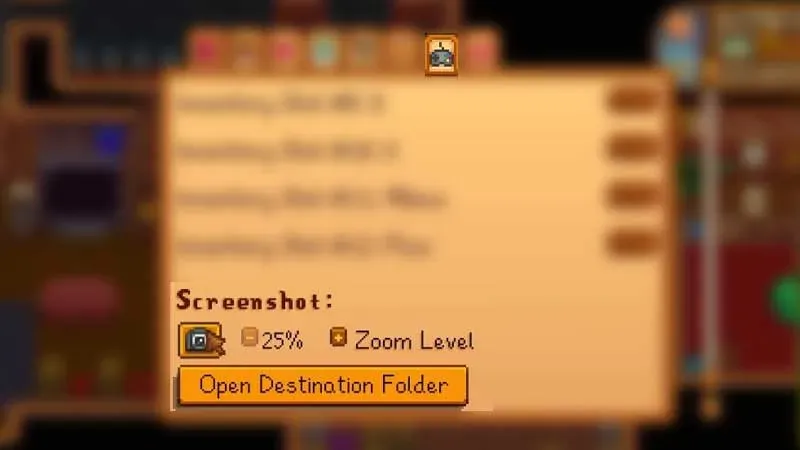
- Pressione ESC para ir para o menu de pausa no jogo.
- Clique na guia Opções (símbolo do controlador) e role para baixo.
- Você deve ver um ícone de câmera sob o cabeçalho “Captura de tela”.
- Selecione as configurações de nível de zoom e clique no ícone da câmera para tirar uma captura de tela.
Para navegar até o local onde as capturas de tela estão armazenadas, clique no botão “Abrir pasta de destino”, localizado logo abaixo do ícone da câmera. Isso o levará para a pasta onde todas as capturas de tela do jogo estão salvas. Copie o caminho e salve-o para uso futuro. Você também pode copiar uma imagem de lá e colá-la em uma nova pasta em sua área de trabalho.
Capturas de tela de sobreposição do Steam
Se você quiser fazer capturas de tela de Stardew Valley via Steam no PC, pressione F12 no teclado. Você verá uma notificação dizendo “Captura de tela salva”.
- Para ver a sobreposição do Steam durante o jogo, pressione Shift + TAB (padrão).
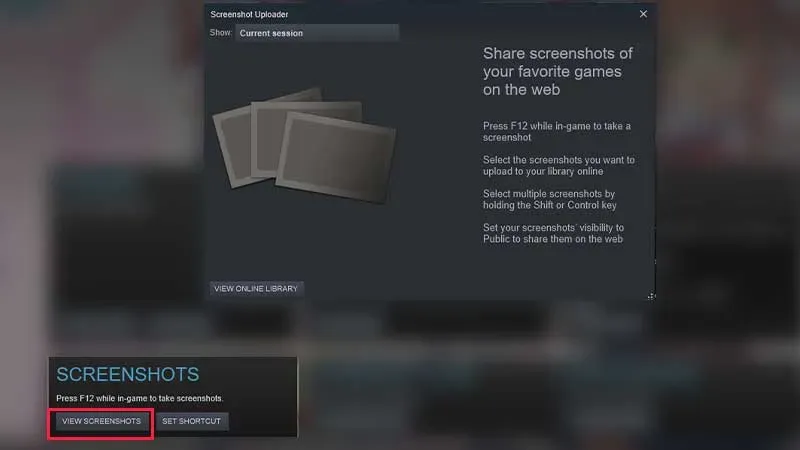
- Encontre a seção “Capturas de tela” no canto inferior esquerdo da tela.
- Clique no botão “Exibir capturas de tela”.
- Agora você deve ver um uploader de captura de tela com o qual pode selecionar as capturas de tela que deseja enviar para sua biblioteca online.
- E se você quiser compartilhá-los online, defina as capturas de tela para que fiquem visíveis para todos. Caso contrário, você pode mantê-lo privado. Clique no botão “Upload” para concluir o processo e a imagem será salva na nuvem Steam.
- Clique no nome do seu perfil na parte superior ao lado de “Comunidade” e selecione a guia “Capturas de tela”. Aqui você verá suas capturas de tela, incluindo público, apenas amigos, privado e não registrado.
Isso deve ajudá-lo a tirar fotos de sua fazenda e compartilhá-las com seus amigos.


Deixe um comentário